Outils pour utilisateurs
Panneau latéral
Table des matières
Ajout du système Acorn Electron
Présentation

L'Acorn Electron est un micro-ordinateur de la société Acorn. Cette dernière a été créée en décembre 1978 par les britanniques Hermann Hauser et Chris Curry. Au départ, Acorn est spécialisé dans les jeux électroniques, mais lorsque Roger Wilson (un étudiant de Cambridge) rejoint l’équipe, ce dernier propose de s'essayer à la micro-informatique.
L’Electron est une déclinaison moins onéreuse et donc bridée de l’Acorn BBC, le produit phare de la marque sorti lors de l’été 1982 et qui s’est vendu à 1,5 millions d’exemplaires. L’Electron ne connaîtra hélas pas le succès de son aîné.
Lancé sur marché en 1983, l’Electron se veut abordable (199 £ contre 299 pour le modèle BBC) et est destiné à concurrencer les ordinateurs de moins de 200£ dont le Sinclair Spectrum. Malgré des caractéristiques supérieures à ce dernier, L’Electron ne rencontrera pas le succès escompté. La faute notamment à la conception de l’ULA (Unité Logique Arithmétique) au cœur de la machine dont les composants bon marchés destinés à réduire le prix de vente généraient des lenteurs d’affichage.
Malgré une campagne de publicité de 4 millions de livres, un tiers des Electron produits restèrent dans les rayons, sans compter le stock impressionnant de composants déjà payés par Acorn mais qui ne furent jamais utilisés. Et pourtant, en termes de caractéristiques et de performances, l’Acorn Electron n’était pas si loin d’un Commodore! Certes, l’Electron n’avait pas la flexibilité du BBC en matière de connexions, car doté d’un seul port d’extension. Mais Acorn a sorti rapidement un module offrant :
- deux emplacements pour cartouche mémoire;
- une interface parallel/centronics;
- un connecteur de joystick.
Le BASIC intégré de l’Electron, largement dérivé du fameux BBC BASIC, était impressionnant. Il comportait de nombreuses fonctionnalités comme la possibilité de définir des vrais processus avec “DEF PROC” et “ENDPROC” ou le support d’un journal d’erreur (oui en 1983 !). Il y avait même une fonction “OLD” permettant de récupérer un programme effacé par “NEW”. Un langage assembleur complet était également stocké dans les 32K de ROM.
L’Electron n’était pas en reste au niveau des capacités graphiques qui étaient plutôt impressionnantes pour un ordinateur de cette catégorie. Il comportait un mode texte allant jusqu’à 80 colonnes et une résolution haute pouvant atteindre 640 x 256 pixels avec 2 couleurs. L’ULA développée spécifiquement pour l’Electron supportait la lecture vidéo, le son les échanges I/O, c’était le véritable cœur de l’Electron.
Le clavier mécanique était de surcroît très bon. Les raccourcis BASIC étaient indiqués sur la plupart des touches permettant de les taper à la volée. Un petit led jaunes placé sur la partie gauche du clavier indiquait si vous étiez en majuscule ou en minuscule.
Malgré une puissance supérieure au ZX Spectrum l’Electron ne s’est pas bien vendu et a souffert d’un manque de logiciels disponibles.
Caractéristiques
Les spécificités techniques de la bête étaient les suivantes :
- Nom : Electron
- Fabriquant : Acorn Computer
- Type : Ordinateur Personnel
- Origine : Royaumes-unis
- Annee de sortie : Juillet 1983
- Language integré : Acorn Electron Basic + 6502 assembler
- Clavier : Clavier QWERTY à course complète, 56 touches, raccourcis basic accessible par combinaison de touches, 10 touches fonction (touches 0…9 + FUNC), ESCAPE, CAPS LK/FUNC, CTRL, BREAK, COPY, RETURN, DELETE, SHIFT (x2)
- Cpu : MOS 6502A
- Vitesse : 1 MHz
- Co-processeur : ULA spécifique
- Ram : 32 kb
- Rom : 32 kb
- Modes Texte : 20 x 32, 40 x 25, 40 x 32, 80 x 25, 80 x 32
- Modes Graphiques : 160 x 256 (4 or 16 couleurs), 320 x 256 (2 or 4 couleurs), 640 x 256 (2 couleurs)
- Couleurs : 8 couleurs + 8 versions clignotantes des mêmes couleurs
- Son : 1 piste sonore + 1 piste de son blanc, 7 octaves. . En fait, 3 pistes virtuelles mappées sur la seule piste physique disponible
- Taille/Poids : 16 x 34 x 6.5 cm
- Ports I/O (entrée/sortie) : Port d’extension, connecteur d’enregistreur à bande (1200 baud), prise antenne TV (modulateur RF), sortie vidéo RGB video
- Alimentation : Alimentation externe, 18v
- Prix : 199 £ (UK, août 83), 2950 fr (France, février 84)
Emulateurs compatibles
Installation sous RocketLauncher
Pour ce tutoriel, le système Acorn Electron a été validé avec la version 0.6c de l'émulateur ElectrEm et la version 1.0 du module ElectrEm. Des versions plus récentes peuvent être disponible via RocketLauncherUI.
Installation de l'émulateur
- Téléchargez l'émulateur depuis le site officiel : http://electrem.emuunlim.com.
- Décompressez l'archive et copiez le contenu dans votre dossier \Emulators\ElectrEm.
Module
Lors de la rédaction de ce tutoriel, le module ElectrEm.ahk n'était pas disponible dans RocketLauncherUI. Téléchargez le module ci-dessous :
(Cliquez sur le titre ci-dessous pour directement télécharger le fichier)
- ElectrEm.ahk
MEmu = ElectrEm MEmuV = ElectrEm v0.6c (released 18/01/07) MURL = http://electrem.emuunlim.com/ MAuthor = craiganderson MVersion = 1.0 MCRC = iCRC = MID = MSystem = "Acorn Electron" ;---------------------------------------------------------------------------- ; There are TWO (2) ways to set FullScreen mode: ; ------preferred #1: Set fullscreen mode in HyperLaunch HQ "Edit Global Module Settings". ;------not preferred #2: You also have the option to Select "Go straight to full screen mode when emulator starts" On the Emulator Menu Bar: Under Tools>Preference BUT if you do this you will need to go into the ElectrEm.cfg file and change fullscreen from true to false to get back to windowed mode. The location of the "ElectrEm.cfg" file is located at the following location on my computer: C:\Users\craig\AppData\Roaming. ; ; On the Emulator Menu Bar: Under Tools>Preference: Make Sure the Following are Selected: ;---------"Automatically type commands to execute the inserted file" ;---------"Automatically configure Electron to handle the inserted file" ;---------"Load tapes quickly" ;---------"Use enhanced graphics if available (sure, why not?) ; ;---------------------------------------------------------------------------- StartModule() BezelGUI() FadeInStart() settingsFile := modulePath . "\" . moduleName . ".ini" Fullscreen := IniReadCheck(settingsFile, "settings", "Fullscreen","true",,1) BezelStart() 7z(romPath, romName, romExtension, 7zExtractPath) Run(executable . " """ . romPath . "\" . romName . romExtension . """", emuPath) WinWait("ElectrEm ahk_class SDL_app") WinWaitActive("ElectrEm ahk_class SDL_app") If Fullscreen = true { Sleep,1000 WinMenuSelectItem, ElectrEm ahk_class SDL_app, , Tools, Full Screen } BezelDraw() FadeInExit() Process("WaitClose", executable) 7zCleanUp() BezelExit() FadeOutExit() ExitModule() CloseProcess: FadeOutStart() WinClose("ElectrEm ahk_class SDL_app") Return
Configuration
Ajouter l'émulateur Acorn Electron dans RocketLauncher :
- Name : Acorn Electron
- Path : ..\Emulators\ElectrEm\ElectrEm.exe
- Rom Extensions : uef
- Module : ElectrEm.ahk
- GUI Path :
- CLI Parameters :
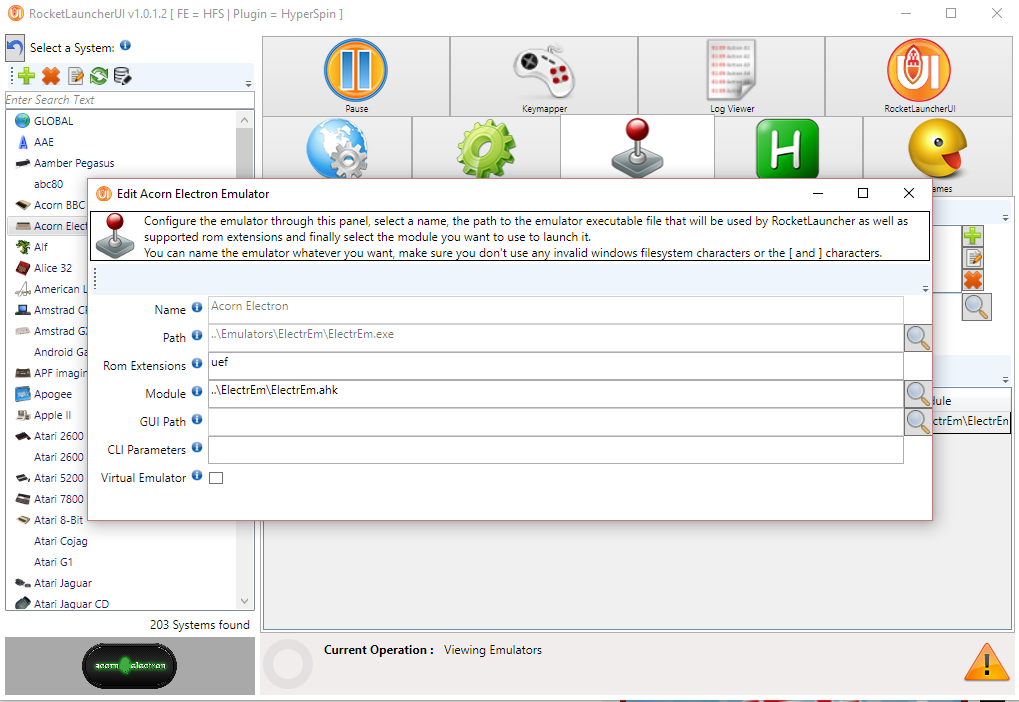
Ajout du système
Il ne vous reste désormais plus qu'à ajouter le système dans Rocket Launcher :
- Etape Choose System Name :
- Name : Acorn Electron
- Etape Select Emulator :
- Cliquez sur la loupe et sélectionnez Acorn Electron
- Cochez Add Emulator to System instead of Global
- Etape Select Rom Path(s) :
- Cliquez sur le bouton + et sélectionnez le dossier de vos roms
- Etape Database Creation :
- Choisissez l'action que vous désirez concernant la base de données des jeux
- Etape Overview :
- Vérifiez la configuration et cliquez sur Finish
Liens
- Tutoriel d'installation original : http://forum.hfsplay.fr/tutos-pour-rocketlauncher-f26/acorn-electron-t10253.html (Merci à micaelo14)
- Sources :

